Vultr mới đây vừa bổ sung thêm chức năng Application khi Deploy server, giúp bạn có thể cài đặt tự động một ứng dụng nào đó mà không cần phải biết nhiều kiến thức về kỹ thuât. Một trong số các ứng dụng rất nổi tiếng được nhiều người sử dụng đó là WordPress cũng nằm trong danh sách được hỗ trợ.
Tôi đang sử dụng Vultr để chiến Amazon

Điều này rất quan trọng, vì số lượng người sử dụng WordPress hiện nay rất lớn, có nhiều người muốn sử dụng VPS thay cho shared hosting tuy nhiên do rào cản trong việc quản trị vận hành VPS nên không thể thực hiện được.
Với chức năng mới này của Vultr, mọi thứ đã đơn giản hơn rất nhiều rồi. Chỉ cần vài cú click chuột là bạn đã có ngay một site WordPress sẵn sàng sử dụng rồi.
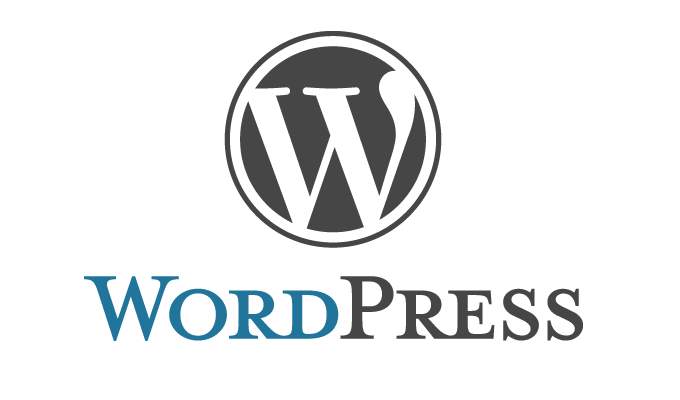
Hướng dẫn cài đặt WordPress trên Vultr
- Đầu tiên các bạn cần có một account ở Vultr.com, nếu chưa có hãy đăng ký mới một tài khoản, hoàn toàn free. Hiện tại đang có chương trình tặng 27$ miễn phí mới nhất.- Sau khi đăng nhập xong, click Deploy để tạo mới 1 VPS.
- Trong trang Deploy, phần Location hãy chọn vị trí gần bạn nhất, ở VN thì là Japan hoặc Seattle, Los Angeles.
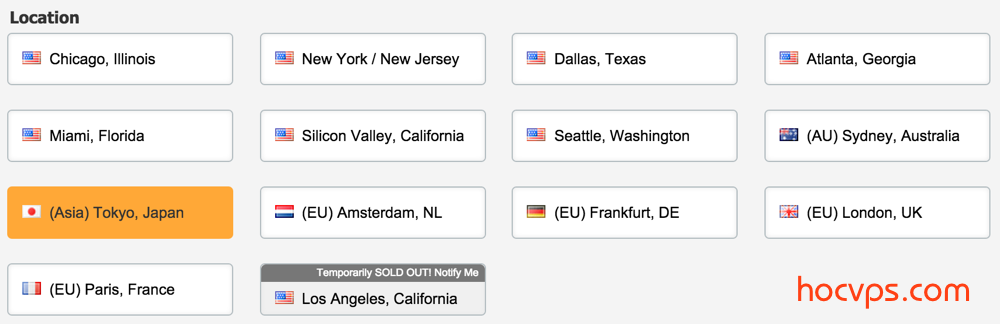
- Operating System hãy nhấn Applications, rồi chọn WordPress on CentOS 6 x64.

- Phần tiếp theo là lựa chọn cấu hình server, Server Size.
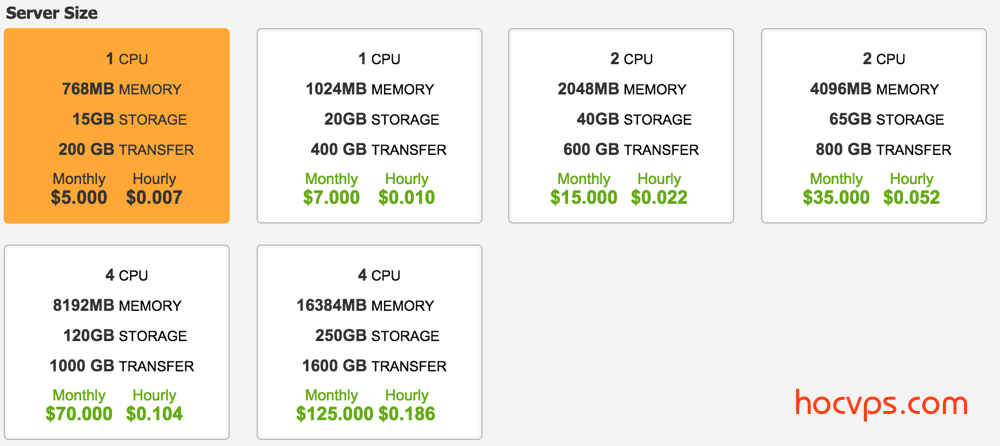
- Nhập tên vào Server Label cho dễ nhớ rồi click Place Order để khởi tạo VPS.
- Tiếp theo bạn cần đợt một vài phút, Application WordPress của Vultr sẽ tự cài đặt LAMP Server, với ứng dụng WordPress đã được cấu hình sẵn thông số database.
- Sau khi server cài đặt xong, bạn sẽ nhận được một email chứa thông tin chi tiết bao gồm IP, User và Password để truy cập vào WP Admin. Hoặc bạn có thể lấy thông tin này trong trang quản lý VPS.
Giờ hãy truy cập vào
http://IP/wp-admin/ để tiến hành cài đặt WordPress.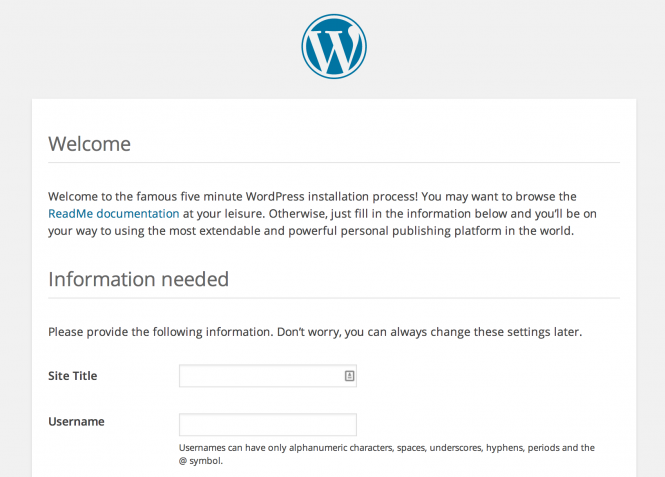
- Sau khi cài đặt xong, hãy truy cập vào trang Settings
http://IP/wp-admin/options-general.php rồi điều chỉnh domain sẽ sử dụng thay cho IP trong phần WordPress Address (URL) và Site Address (URL)- Cuối cùng trỏ domain sang IP mà Vultr đã cung cấp, vậy là bạn đã có một site WordPress chạy trên VPS của Vultr rồi đó.
Lưu ý:
- Server LAMP là CentOS 6 x64, cài đặt Apache; MySQL 5.1.73; PHP 5.4.36 kích hoạt sẵn Zend Engine v2.4.0, Zend OPcache v7.0.3, Xdebug v2.2.6.
- Vultr sẽ cài đặt WordPress trong folder
/var/www/html/. Thông số database có ở trong file wp-config.php - Mật khẩu tài khoản mysql root có ở trong file
/root/.my.cnf, dùng lệnhcat /root/.my.cnfđể xem nếu cần. - Tham khảo thêm thông tin chính thức trên website của Vultr.
Theo hocvps.com
Blog tổng hợp những kinh nghiệm được học, áp dụng và chia sẻ







